bashの設定で、意外と便利に使えるキーバインドを紹介します。
control + p, n キーや上下矢印で、シェル上で入力したコマンド履歴を遡ったり戻ってきたりして使うことも多いと思います。
私は、control + p, nキーはそのままコマンド履歴をひとつひとつ上下するようにしていますが、上下矢印キーは以下の設定に変更しています。
~/.bashrcファイルなどbash起動時に読み込まれるファイルに以下を記述します。
control + p, n キーや上下矢印で、シェル上で入力したコマンド履歴を遡ったり戻ってきたりして使うことも多いと思います。
私は、control + p, nキーはそのままコマンド履歴をひとつひとつ上下するようにしていますが、上下矢印キーは以下の設定に変更しています。
~/.bashrcファイルなどbash起動時に読み込まれるファイルに以下を記述します。
# 上矢印キー
bind '"\e[A": history-search-backward'
# 下矢印キー
bind '"\e[B": history-search-forward'
このコマンドは、コマンド履歴を検索するようにキーバインドの変更をしています。
例えば、コマンドを途中まで入力して上矢印キーを押すと、その入力した文字列で始まるコマンド履歴を辿ってくれます。
具体的な例を示します。
コマンド履歴が以下のようになっているとします。
100 man info
101 port info
102 port outdated
103 sudo port selfupdate
104 port outdated
105 port -R -y upgrade ruby19
106 port dependents ruby19
107 sudo port -v upgrade ruby19 2>&1 | tee ruby19.txt
108 ls
109 less ruby19.txt
110 cp ruby19.txt trash
111 cd trash
112 ls
113 rm trash
114 cd -
$
ここで、コマンド行に"c"と入力し、上矢印キーを押していくと順に
cd -
cd trash
cp ruby19.txt trash
と表示されます。
また、はじめに"cp"と入力し、上矢印キーを押すといきなり
cp ruby19.txt trash
の行が表示されます。
同様に、"s"キーを押してから上矢印キーを押すと
sudo port -v upgrade ruby19 2>&1 | tee ruby19.txt
の行が表示されるので、左右キーで移動して修正して別のMacPortsのportをアップグレードしたり等の繰り返しが簡単になります。基本的には、一連のコマンドシーケンスを繰り返す時に、スクリプトを書くほどのものではないという程度の時に重宝しています。
慣れると手放せなくなりますよ。
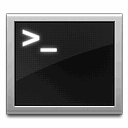
0 件のコメント:
コメントを投稿